編集モードを使用する
編集モードでは、赤目補正、特殊効果などの微調整を行う編集ツールが用意されています。
画像を編集する
画像を編集するには:
- 編集モードを選択します。
- 次のいずれかを実行します:
- パネルの上にある、選択範囲 または描画ツールを使用します。
- [補正] グループで、赤目 補正または修整ツール をクリックします。
- [追加]グループで、[テキスト]、[透かし]、[枠線]、[ビネット]、[描画ツール]、[ティルトシフト]をクリックするか、[特殊効果]をクリックして効果を選択します。
- [ジオメトリ]グループで、[回転]、[反転]、[切り抜き]、または[サイズ変更]をクリックします。
- [露出/照明]グループで、[露出]、[ レベル]、[自動レベル]、[トーンカーブ]、または[Light EQ™]をクリックします。
- 色グループで、[ホワイトバランス]、[カラーEQ]、[白黒に変換]、または[カラーLUT] をクリックします。
- [詳細]グループで、[シャープ]、[ぼかし]、[ クラリティ]をクリックするか、[ノイズ]をクリックしてノイズを削除 または追加します。
- 画像の保存にはさまざまなオプションが用意されています。詳しくは、編集モードで画像の保存 のトピックをご確認ください。
オリジナルの設定に戻す
編集で行ったすべての変更を破棄して、オリジナルの画像に戻すことができます。オリジナルの画像に戻す手順については、オリジナルを復元するのトピックを参照してください。
ヒストグラムと画像の表示コントロールについて
画像の編集中に、モードの右下に位置しているズーム コントロールを調整して、画像の表示を拡大/縮小することができます。
|
ヒストグラム |

|
現在の画像のヒストグラム プレビューを表示します。ヒストグラムは、各カラーチャンネルのピクセルレベルの強さをグラフィックに表します。グラフの両端に山がある場合は、白とびや黒つぶれが発生しています。カラーチャンネルの調整がプレビューに反映されるため、ヒストグラムは特に露出を調整する場合に便利です。 [ 表示] > [ ヒストグラム]を選択してヒストグラムを表示することも可能です。 |
|
元に戻す/やり直し
|
[元に戻す] は、現在開かれているタブで行われたすべての変更を破棄します。[やり直し] は、[元に戻す] をクリックする前に選択されたオプションに戻ります。編集モードでは、[元に戻す] および [やり直し] ボタンが表示されている場合、それぞれの操作を行うが可能なことを意味します。 |
|
|
リセット |

|
リセットボタンをクリックして画像を既定設定に戻します。 |
|
画面に合わせて表示 |

|
画像をフル スクリーンで表示します。F キーで全画面表示、再度押すと編集モードに戻ります。 |
|
原寸サイズ |

|
現行の画像を原寸に戻します。 |
|
ナビゲーターペイン
|
自動ウィンドウ:自動ウィンドウが有効な場合、画像を拡大すると同時にナビゲータ ペインが表示されます。表示されたら、拡大したい画像の選択範囲にカーソルをドラッグします。画像の任意の領域でカーソルを離して決定します。 ナビゲータペインを右クリックして自動から手動へ切り替えます。 手動ウィンドウ:手動ウィンドウが有効な場合、ナビゲーターアイコンを選択すると、ナビゲータ ペインが表示されます。 ナビゲータアイコンを右クリック して、手動から自動へ切り替えます。 |
|
|
ウィンドウに合わせて表示する |

|
編集モードの領域に合わせて画像を縮小します。 |
|
前の画像の表示 |
変更をオン/オフで切り替えて、最後に保存した画像と現在の画像を比較することができます。 |
|
|
ズーム スライダ |
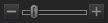
|
右にドラッグすると画像のサイズが大きくなり、左にドラッグすると画像のサイズが小さくなります。 |
|
ズーム ドロップダウンリスト |

|
ドロップダウンリストから、希望のズームを選択します。 |
編集モードでのカラーピッカーの使用
編集モードでカラーピッカーを使用する場合、カラーピッカーの横のRGB値は、新しく、保存されていない編集の前の画像に関連しています。ページ下部のステータスバーには編集中の画像の最新のRGB値を確認できます。
 ナビゲータ アイコンは、画像が拡大されている場合または、実寸表示アイコンがクリックされた場合にのみ表示されます。ナビゲータ アイコンをクリックしてホールドすると、画像の小さな複製が表示されます。拡大して見たい画像の選択範囲にカーソルをドラッグします。画像の任意の領域でカーソルを離して決定します。
ナビゲータ アイコンは、画像が拡大されている場合または、実寸表示アイコンがクリックされた場合にのみ表示されます。ナビゲータ アイコンをクリックしてホールドすると、画像の小さな複製が表示されます。拡大して見たい画像の選択範囲にカーソルをドラッグします。画像の任意の領域でカーソルを離して決定します。